Czasami w życiu maniaka robimy coś przed nie-geekiem, co ich szokuje i zadziwia. Czasami wystarczy wpisać trzy naciśnięcia klawiszy w oknie dialogowym otwierania pliku. (Przynajmniej to było dla mnie wczoraj)
Pracowałem na komputerze z koleżanką siedzącą obok mnie i jej szczęka opadła, gdy zobaczyła, jak poruszam się po oknie dialogowym otwierania plików za pomocą samej klawiatury… więc zdecydowałem się napisać również kilka innych metod klawiaturowych.
Uwaga: doświadczeni maniacy są zwolnieni z dzisiejszej lekcji, ale warto wspomnieć o metodach, o których zapomniałem uwzględnić.
Przejdź w górę o jeden katalog
To właśnie sprawiło, że mój przyjaciel był bardzo zaskoczony… gdy tylko otworzy się okno dialogowe Otwórz / Zapisz plik, po prostu wpisz .. (kropka) i naciśnij klawisz Enter:
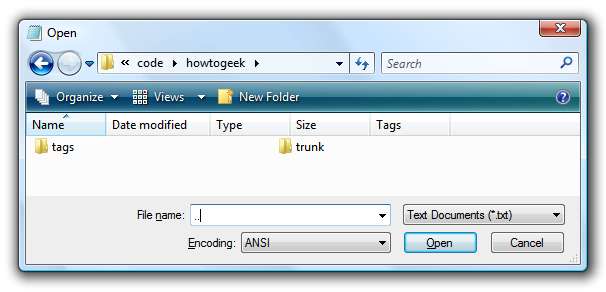
Po naciśnięciu klawisza Enter zauważysz, że nagle jesteś w następnym katalogu wyżej…
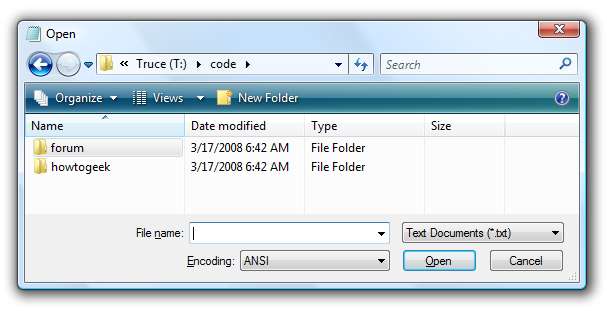
Jestem pewien, że jesteś mniej zdumiony niż mój przyjaciel.
Nawiguj według ścieżki względnej
Możesz wpisać .. \, aby przejść do katalogu powyżej bieżącego, a następnie rozpocząć wpisywanie nazwy folderu lub nazwy pliku.

Możesz nawet użyć .. \ .. \ lub dowolnej liczby poziomów, aby kontynuować przechodzenie w górę drzewa katalogów.
Nawiguj za pomocą folderów powłoki
W systemie Windows Vista (lub XP) znajduje się lista nazw skrótów folderów powłoki, które pozwolą Ci wpisać coś tak prostego jak powłoka: pulpit, aby przejść do folderu na pulpicie.

Mamy nawet pełna lista skrótów powłoki dla Ciebie.
Nawiguj za pomocą zmiennych środowiskowych
Możesz użyć wbudowanych zmiennych środowiskowych, aby szybko przejść do folderu. Na przykład, aby dostać się do folderu Program Files, możesz wpisać% programfiles%

Lepszym przykładem może być% appdata%, który przeniesie Cię do folderu C: \ Users \ <nazwa użytkownika> \ AppData \ Roaming.
Aby zobaczyć pełną listę tych zmiennych, otwórz wiersz polecenia i wpisz zestaw. Pamiętaj tylko, aby otoczyć nazwę zmiennej znakami procentu, jak pokazano w przykładzie.
Nawiguj za pomocą ścieżek UNC
Nawet jeśli nie masz litery dysku zmapowanej na inny komputer, nadal możesz otwierać i zapisywać pliki bezpośrednio z folderu współdzielonego, wpisując ścieżkę UNC do serwera. Oto składnia:
\\ Nazwa serwera \ Nazwa udziału

Prawdopodobnie zostanie wyświetlony monit o podanie nazwy użytkownika i hasła, aby uzyskać dostęp do tego udziału (będzie to nazwa użytkownika na komputerze, do którego próbujesz uzyskać dostęp, a nie na tym, na którym jesteś)
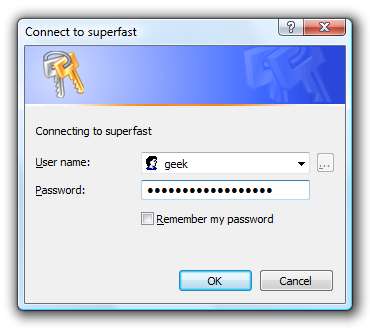
Nawiguj z FTP
Możesz nawet połączyć się z serwerem FTP, aby otworzyć plik, używając następującej składni (dzięki freddo za wspomnienie o tym)
ftp: // użytkownik @ nazwa_serwera / ścieżka /

Po naciśnięciu klawisza Enter zostanie wyświetlony monit o podanie hasła FTP, a następnie możesz przeglądać witrynę FTP jak folder lokalny. Zauważ, że ta metoda prawdopodobnie będzie powolna.
Nawiguj z pełnymi ścieżkami
Jeśli chcesz, możesz po prostu zacząć wpisywać pełną ścieżkę do pliku. Może to zająć więcej czasu niż w przypadku niektórych innych opcji, ale przynajmniej masz pełną kontrolę.
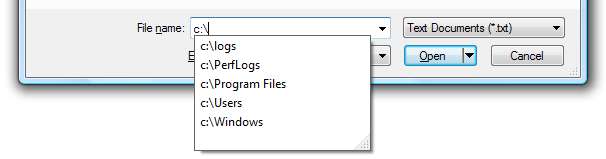
Nawiguj za pomocą kopiowania i wklejania
W systemie Windows Vista, jeśli przytrzymasz klawisz Shift podczas klikania pliku lub folderu prawym przyciskiem myszy, pojawi się nowa opcja o nazwie Kopiuj jako ścieżkę, która skopiuj pełną ścieżkę tego pliku lub folderu do schowka .
Następnie możesz wkleić tę ścieżkę do pola Nazwa pliku i nacisnąć klawisz Enter, aby ją otworzyć.
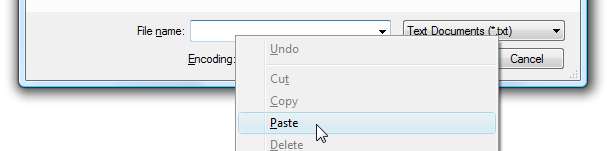
Zauważ, że możesz użyć klawiatury, aby wkleić ścieżkę, ale tak naprawdę nie mogłem zrobić zrzutu ekranu.
Wiele z tych metod działa również w innych systemach operacyjnych… na przykład możesz użyć metody ../../ w systemie Linux.







